- +55 (12) 3932-2300
- [email protected]

Introducción
Generalmente, la conexión entre la HMI y la computadora se establece mediante un cable USB tipo B para cargar y descargar. Para ello, el usuario debe configurar la HMI según los diferentes tipos de sistemas operativos.
1.1 Reinstalación del controlador USB
Para reinstalar el controlador USB, en DOPSoft 2.0 o DOPSoft 4.0, acceda al menú Opciones> Medio ambiente.
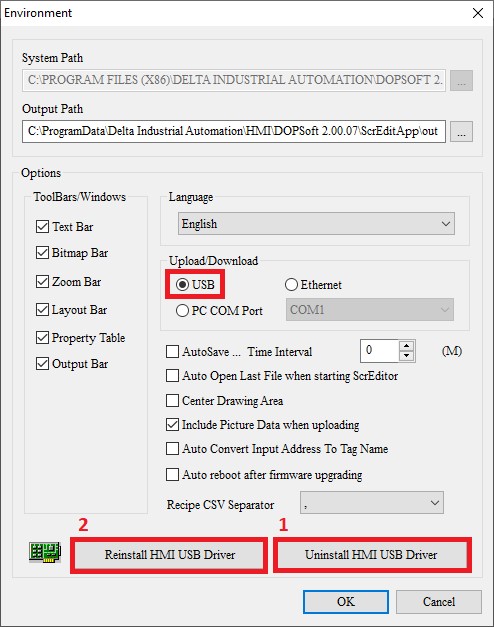
Asegúrese de que en Cargar / Descargar la opción USB esté seleccionada.
1. Primero, haga clic en Unistall IHM USB Driver. Este procedimiento es rápido y no presentará ninguna información.
2. Luego haga clic en Reinstalar IHM USB Driver. Siga los pasos en la ventana de instalación hasta que se complete la instalación del controlador.
Para HMI de la serie DOP-B
En DOPSoft 2.0, vaya a Opciones> Configuración> Otros> Descarga USB.
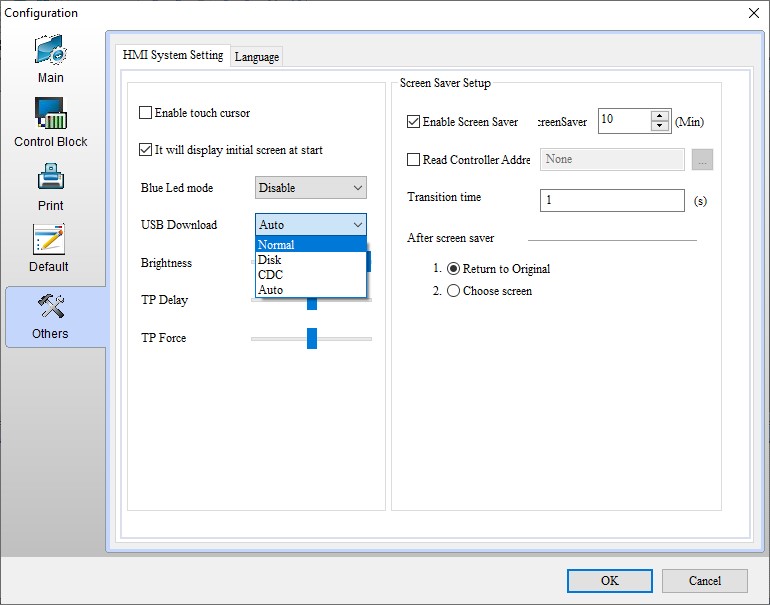
1. Para Windows XP, el modo de carga / descarga debe establecerse en 0 (modo normal).
2. Para Windows 7, 8 o 10, el modo de carga / descarga debe establecerse en 1 (Modo de disco).
3. Si el permiso USB está restringido, establezca el modo 2 (modo CDC).
4. Hay un modo de detección automática (Auto) que detecta automáticamente el modo de conexión.
Nota: Para Windows 10, el modo CDC es el más recomendado.
Si la conexión entre la HMI y la computadora no se establece antes de que comience el proyecto, no será posible descargar o cargar la nueva configuración. En este caso, el usuario debe configurar el sistema presionando el menú del sistema en la parte posterior de la HMI. Siga los pasos a continuación.
1. Presione el botón de menú del sistema en la parte posterior de la HMI durante 2 a 3
segundos. Cuando se presiona el botón, la campana responderá con un
bip como notificación. Para modelos DOP-B que no tienen botón
en la parte trasera, con la HMI encendida, presione
cualquier rincón de la pantalla durante unos segundos hasta que escuche el pitido. Después del pitido, presione
la esquina superior izquierda de la HMI.
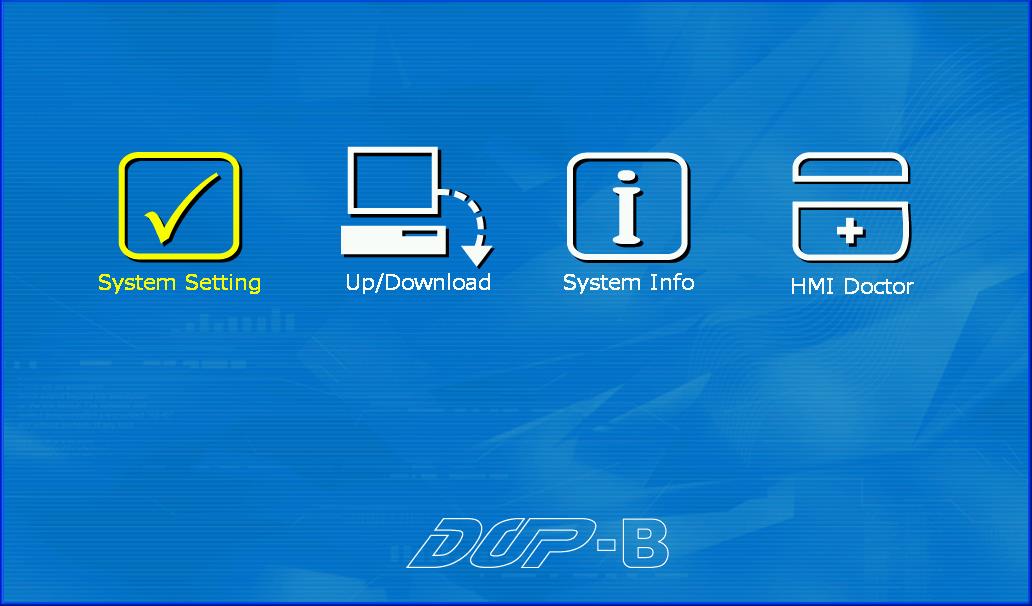
2. Al ingresar al menú del sistema HMI, presione la pantalla para ingresar al
Configuración> Misc. > USBCommMode y establezca el modo en 0, 1 o 2.
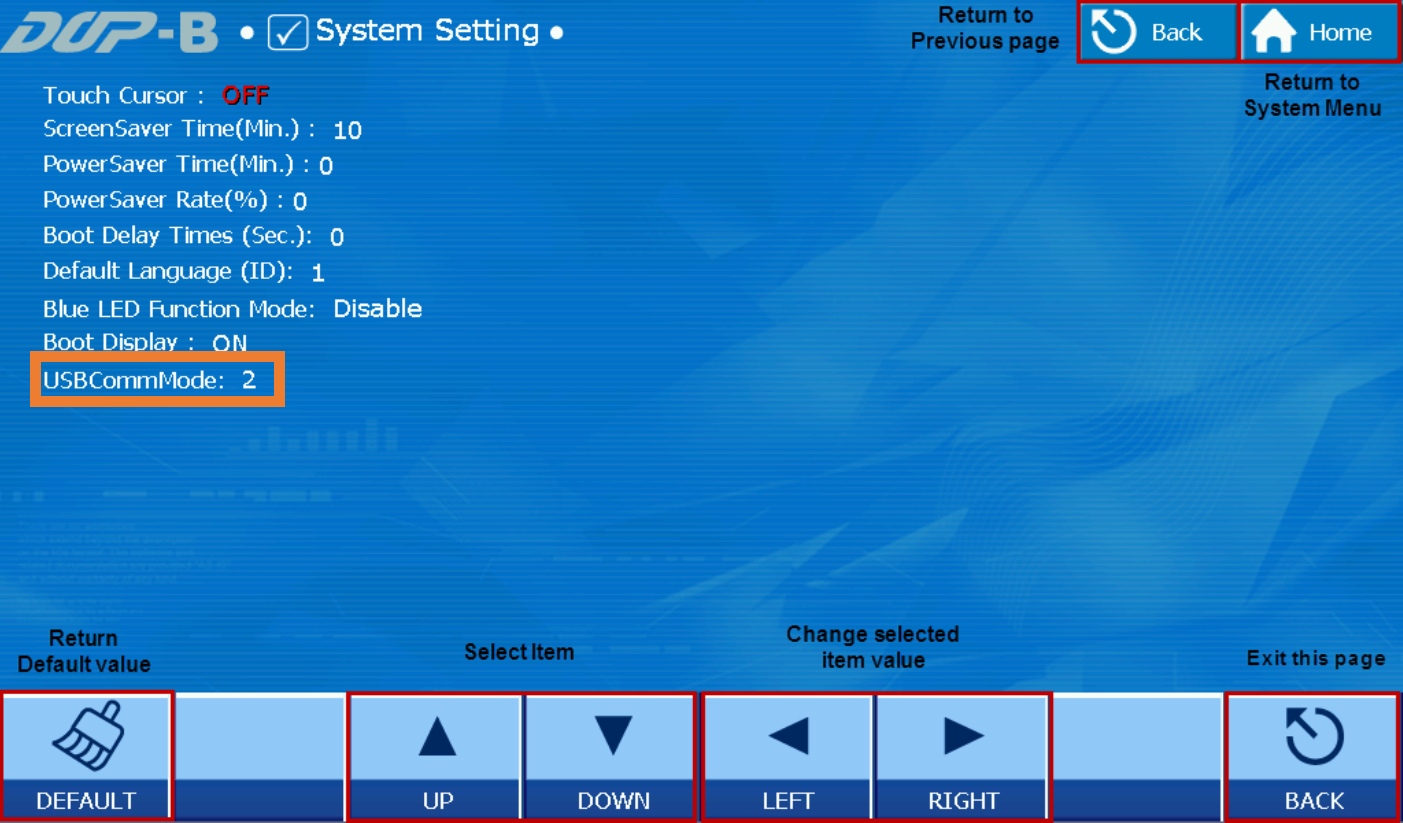
3. Después de la configuración, presione la esquina superior derecha para volver a la
Proyecto HMI.
Nota:
Los modelos DOP-B05S100, B05S101, B07S201 y B07S211 no tienen la opción de
Por tanto, la comunicación CDC (2) no es compatible con Windows 10. En este caso,
se recomienda utilizar una máquina virtual o una PC con Windows XP SP2.
Para HMI de la serie DOP-100
En DOPSoft 4.0, vaya a Opciones> Configuración> Otros> Descarga USB.
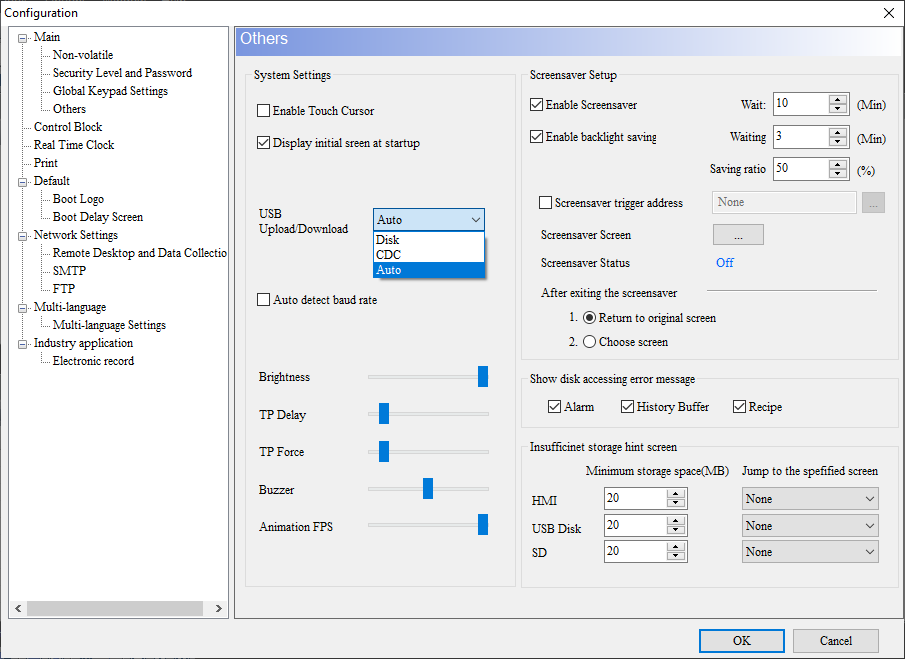
1. Para Windows 7, 8 o 10, el modo de carga / descarga debe establecerse en 1 (Modo de disco).
2. Si el permiso USB está restringido, establezca el modo 2 (modo CDC).
3. Hay un modo de detección automática (Auto) que detecta automáticamente el modo de conexión.
Nota: para Windows 10, el modo CDC es el más recomendado.
Si la conexión entre la HMI y la computadora no se establece antes del inicio de la
proyecto, no podrá descargar ni cargar la nueva configuración. En este caso, el usuario debe configurar el sistema. Siga los pasos a continuación.
1. Para acceder al sistema, presione en un espacio en blanco en la pantalla durante más de 3
segundos. Después de eso, debería escuchar un sonido de timbre. Después de escuchar el
sonido de campana, presione la esquina superior izquierda en 1 segundo
para ingresar a la pantalla del sistema.
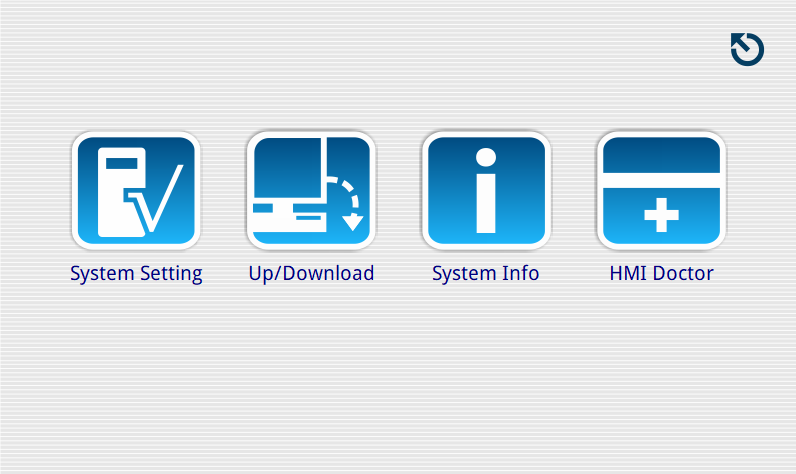
2. Al ingresar al menú del sistema HMI, presione la pantalla para ingresar Configuración del sistema> Misc. > Com. USB Mode y establezca el modo en Disk o CDC.
Nota: Para Windows 10, el modo CDC es el más recomendado.
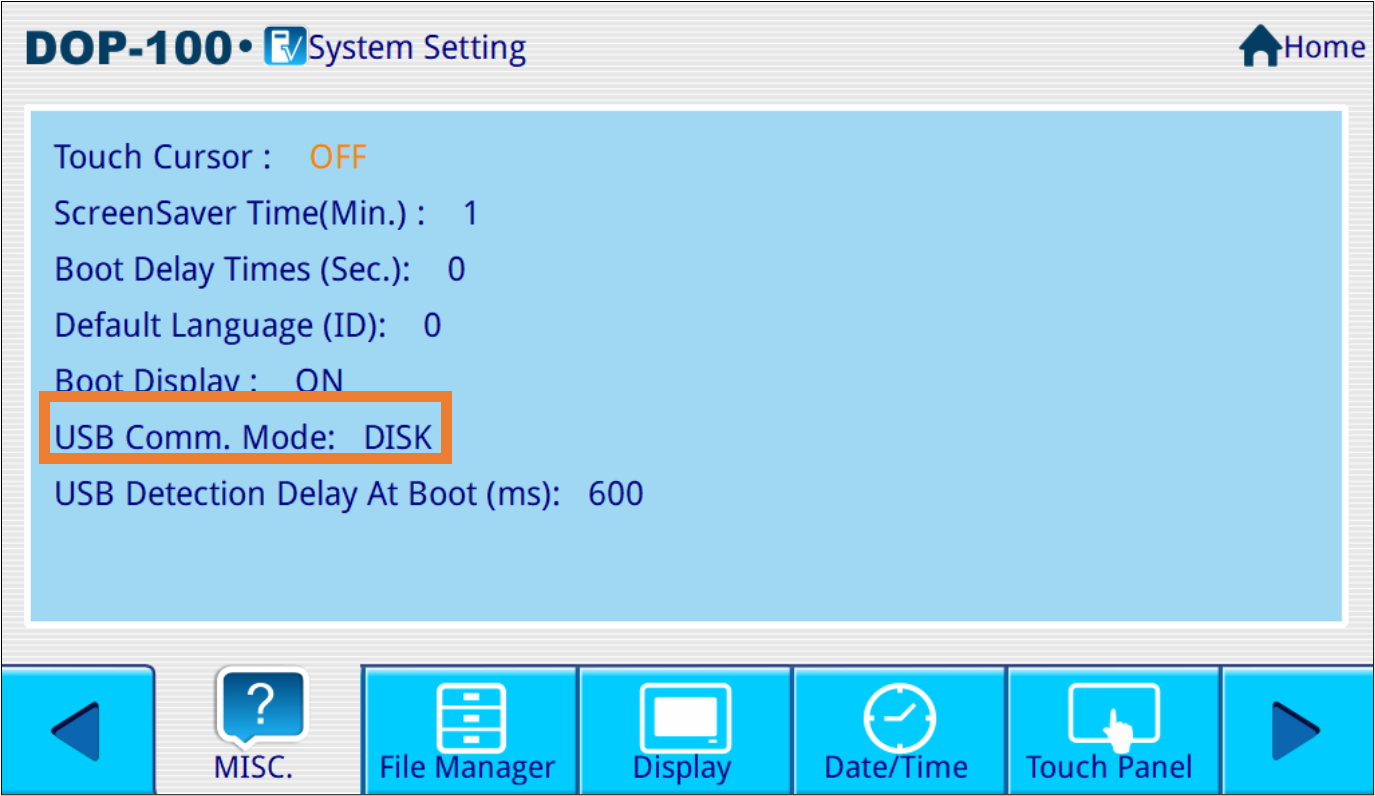
3. Después de la configuración, presione "Inicio" y luego la esquina superior derecha para
volver a la pantalla del proyecto HMI.